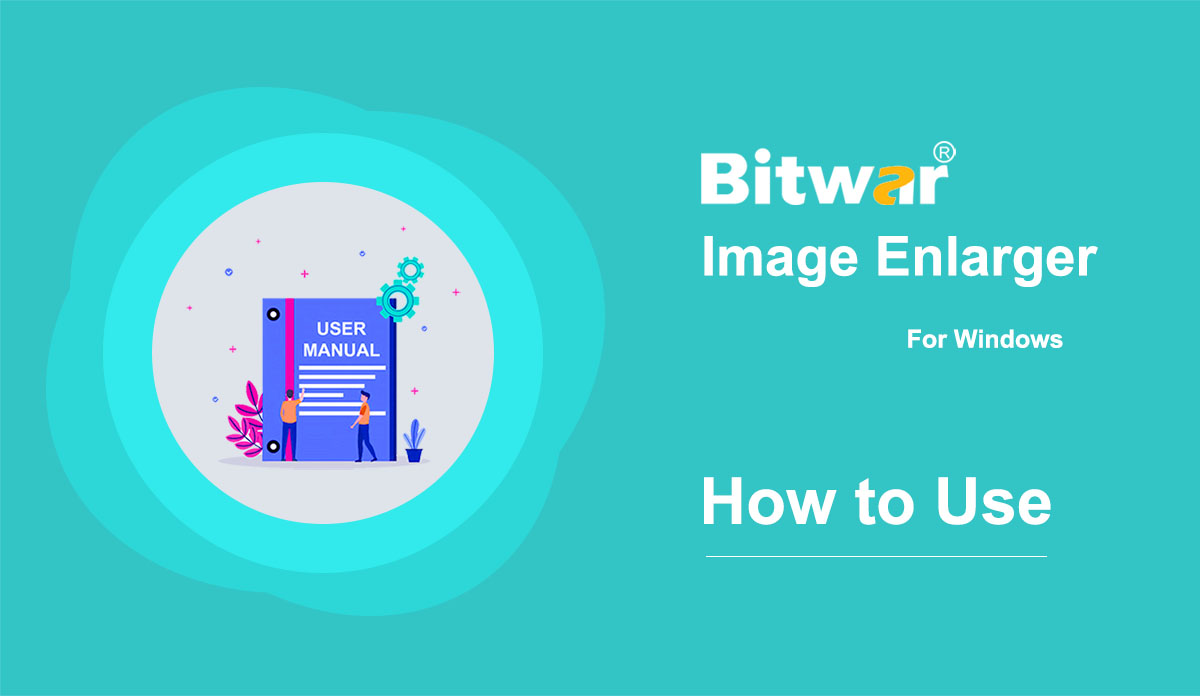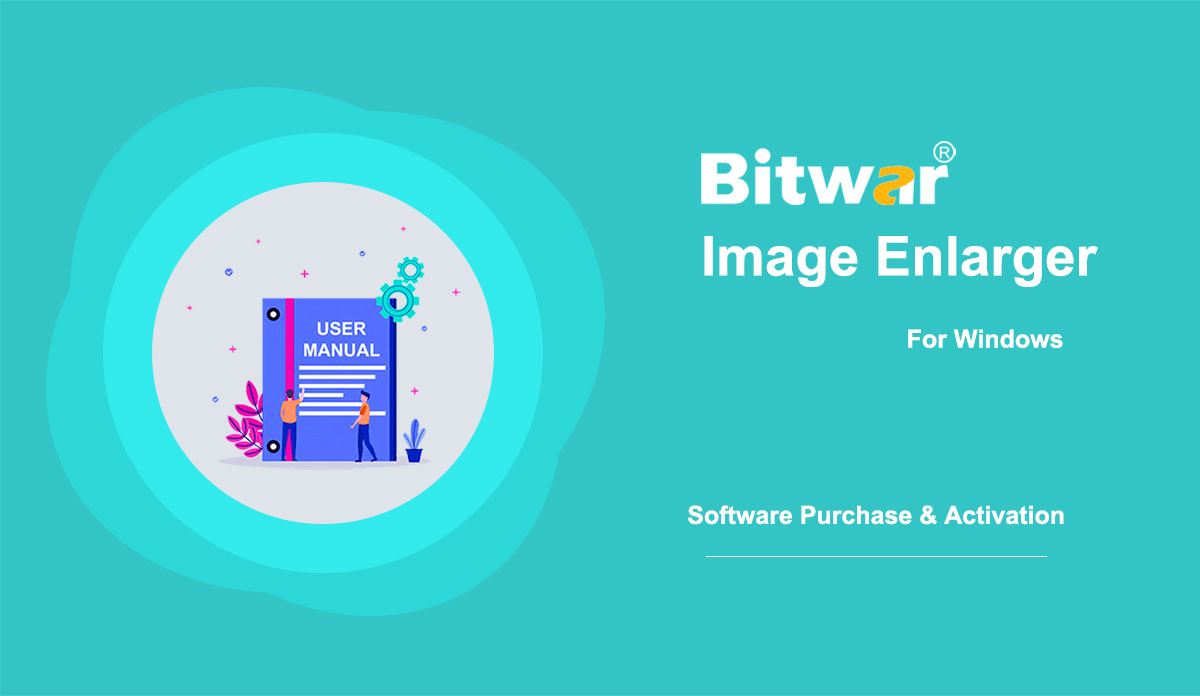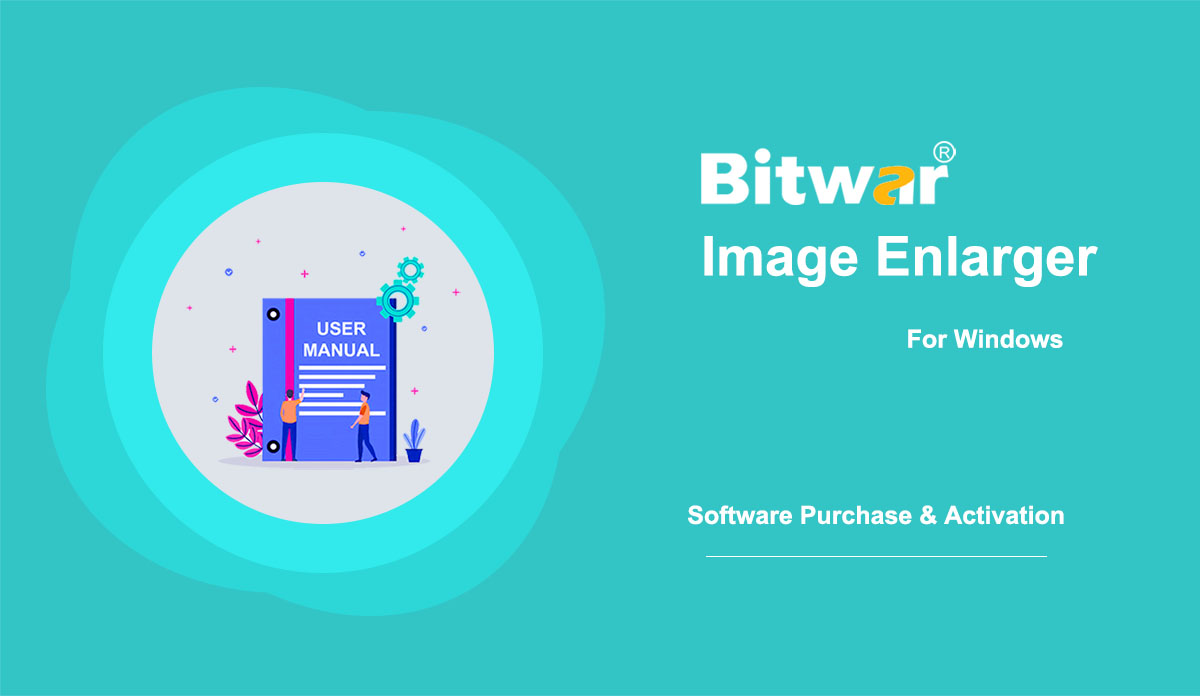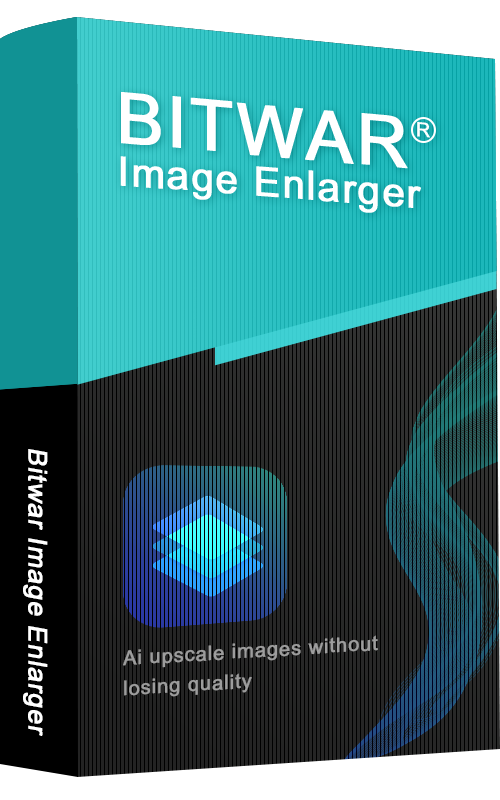
- Hogyan lehet nagyítani a képeket
Összegzés: Elmosódottak a képei? Ne aggódj. Ez a cikk megosztja a képek Bitwar Image Enlarger használatával történő nagyításának módját. WIN VERSION Mi az a képnagyító? Az internetes vásárlást kedvelő fogyasztók számára komoly fejtörést okoz, hogy az internetes áruházakban a termékekről készült fotók/képek homályosak és nem mutatják meg a termékek részleteit. Ezen kívül néhány ok, amiért szükség lehet a képek nagyítására: Az archivált régi digitális képek kicsik és rossz minőségűek lehetnek a mai szabványokhoz képest. A nagyméretű nyomatokhoz nagyobb felbontású forrásfájlok szükségesek. A tömörített képek homályosak. Bármi legyen is az ok, elengedhetetlen a megfelelő képnagyító kiválasztása, amely hatékonyan végzi el a munkát. A képnagyító egy olyan eszköz, amellyel a felhasználók torzítás vagy minőségromlás nélkül felskálázhatják a kis képeket. Áttekintés Bitwar Image Enlarger A Bitwar Image Enlarger a képnagyító új generációja, amely a mesterséges intelligencia 2x-ről 1024x-re növeli a képeket az optimalizált képminőséggel. A korábbi elterjedt módszer a bilineáris interpoláció, amely új pixeleket jelez előre, ami az oka annak, hogy a nagyított kép homályossá válik. Míg a Bitwar Image Enlarger mesterséges intelligencia technikákat alkalmaz új pixelek létrehozására, amelyek természetessé teszik a végső képet. Amikor nagyítod...
2022-7-27
- Kezdő lépések Bitwar képnagyító
Összefoglalás: Ez a felhasználói útmutató lehetővé teszi a felhasználók számára, hogy részleteket tudjanak meg a Bitwar Image Enlarger telepítési és szoftveres felületéről. NYERJ VÁLTOZAT Szoftver letöltése Lépjen a Szoftverletöltés kezdőlapjára a Bitwar Image Enlarger ingyenes letöltéséhez és telepítéséhez! Szoftvertelepítés 1. Nyissa meg a BitwarImgCNNSetup programot a szoftvertelepítés beállításának megkezdéséhez. 2. Válassza ki a szükséges alapértelmezett szoftvernyelvet, és nyomja meg az OK gombot. 3. Kattintson a Tovább gombra, és válassza az I Agree to the License Agreement (Elfogadom a licencszerződést) lehetőséget. 2. Tallózzon a Fájl célhelye között a képnagyító telepítéséhez, és kattintson a Telepítés gombra. 3. Kattintson a Befejezés gombra a szoftver elindításához. Ismerkedjen meg a szoftver interfészével A fő interfész gombjai A szoftvervásárlás, aktiválás és frissítés következő lépéséhez kattintson a következő linkre: Szoftvervásárlás, aktiválás és frissítés
2022-7-27
- Szoftvervásárlás, aktiválás és frissítés
Összegzés: Az alábbi felhasználói útmutató a Bitwar Image Enlarger vásárlásának, aktiválásának és frissítésének lépéseit mutatja be. NYERJ VÁLTOZAT Licenc vásárlása A felhasználók megvásárolhatják a képnagyító licencet a hivatalos online áruházból vagy a szoftveren belüli vásárláson keresztül. Megjegyzés: A szoftverben lévő licenc megvásárlása automatikusan aktiválja az aktiválást, de a felhasználóknak licenckódra lesz szükségük a szoftver aktiválásához, ha azt az online áruházon keresztül vásárolják meg. Szoftveren belüli vásárlás Először kattintson a Bejelentkezés ikonra a fiók létrehozásához. Ezután jelentkezzen be fiókjába a szoftverben, és megjelenik egy Pay ablak. Válassza a Negyedéves vagy Éves csomagot. Ezután kattintson a Vásárlás most gombra a tranzakció befejezéséhez. Hivatalos online áruház Ha a licenckódot a Hivatalos Online Áruházból vásárolja meg, a szoftver megvásárlása után kap egy kódot az e-mail címére. A szoftver aktiválásához pedig a licenckódot kell használnia. Megjegyzés: Kérjük, lépjen az e-mailjére, és ellenőrizze a Levélszemét/Spam vagy a Beérkezett üzenetek mappában a Bitwar támogatási csapatától küldött licenckódot. A licenckód kézhezvétele után a következő lépésre léphetünk, ezzel a kóddal aktiválva a szoftvert. A Bitwar Image Enlarger aktiválásának lépései Indítsa el a szoftvert, és jelentkezzen be egy...
2022-7-27